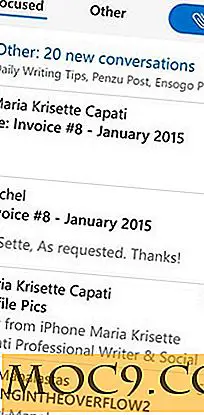6 nuttige apps die je in je menubalk zou moeten hebben [Mac]
Met de menubalk op Mac hebt u snel toegang tot verschillende functies op uw machine. Van het verbinden met verschillende WiFi-netwerken tot het controleren hoeveel stroom er nog op uw batterij over is, u kunt dat doen vanuit de menubalk op uw Mac. Het mooie hiervan is dat het toegankelijk is, ongeacht welke toepassing u op dit moment gebruikt. Het leidt niet af van uw huidige werk en laat u uw taak doen.
Er zijn verschillende toepassingen ontstaan die zijn ontworpen om in de menubalk te zitten en waarmee u verschillende taken kunt uitvoeren. Slechts een klik op de pictogrammen van deze apps en u zult het voor elkaar krijgen.
Hier zijn zes menubalk-apps voor je Mac die je helpen dat kostbare gebied op je scherm te gebruiken:
1. Laden

Met Laden kunt u zien welke apps toegang hebben tot uw netwerkverbinding. Het staat recht in uw menubalk en toont u alle apps die momenteel of recent uw netwerkverbinding hebben gebruikt. U kunt dan achterhalen welke apps uw bandbreedte gebruiken en deze dienovereenkomstig verwijderen.
Het is een geweldig hulpmiddel om de apps te bekijken waarvan u niet op de hoogte bent dat deze uw verbinding gebruiken. Je kunt de app gratis krijgen via de officiële website.
2. Clipmenu

Hoeveel items bewaart het standaard klembord op uw Mac? Maar een. Met Clip Menu strekt deze limiet zich uit tot acht. Het bevat de meest recente acht items en je kunt ze vervolgens plakken waar nodig. Het zou niet verkeerd zijn als ik het een verbeterde versie van het klembord noemde die we allemaal zouden willen zien in de volgende versie van OS X.
Je kunt de app gratis pakken via de officiële website.
3. Ejector

Bent u het beu om met de rechtermuisknop op de afzonderlijke schijf te klikken en Uitwerpen te selecteren om ze van uw Mac te verwijderen? Ejector is bedoeld om het een beetje makkelijker voor je te maken. Wanneer u een schijf op uw Mac wilt uitwerpen, klikt u eenvoudig op het pictogram Ejector in uw menubalk en selecteert u het station dat u wilt uitwerpen. Het wordt dan veilig van uw Mac uitgeworpen. U kunt er ook voor kiezen om alle schijven van uw machine te verwijderen, het is ideaal wanneer er meerdere schijven op uw machine zijn aangesloten en u niet elk van deze afzonderlijk wilt uitwerpen.
Het is gratis beschikbaar op de MacUpdate-website.
4. Tomachtig

Tomighty helpt je een timer direct vanuit je menubalk in te stellen, zodat je kunt bijhouden hoe lang je pauze was of hoe lang je aan je machine hebt gewerkt. Klik gewoon op het app-pictogram in uw menubalk, selecteer het type onderbreking en de timer zal starten. Het blijft tikken totdat de opgegeven tijd voorbij is.
Je kunt de app gratis krijgen via de officiële website.
5. Droplr

Droplr is een van de snelste manieren om een bestand te delen met je vrienden of familie. Installeer de app op je Mac, sleep een bestand naar het Droplr-pictogram in je menubalk en je krijgt meteen een link die je kunt delen met je vrienden. Die link is waar het gedeelde bestand zich bevindt. U kunt ook URL's delen vanuit uw webbrowser.
Je kunt het gratis krijgen via de Mac App Store.
6. Barman

Pardon, maar dit is niet de barman die je in bars ziet. Bartender voor Mac laat je de pictogrammen in de menubalk ordenen zodat ze elkaar niet overlappen en in goede vorm zijn. Hiermee kunt u de pictogrammen in de menubalk opnieuw rangschikken, deze naar wens plaatsen, de pictogrammen verbergen die u niet wilt zien in uw menubalk, enzovoort. Hoewel het de menubalk op uw machine wel wijzigt, zullen die apps nog steeds werken zoals ze zouden moeten. De app interfereert op geen enkele manier met hun werking.
Je kunt Bartender vier weken gratis proberen, waarna je naar de betaalde versie kunt gaan.
Conclusie
Iedereen zou het beste uit de menubalk op zijn Mac moeten halen, en de bovenstaande apps helpen hen dit te bereiken. Laat ons weten met welke andere apps je je menubalk gebruikt!